Kaip išjungti „AirPlay“ „iPhone“.
Įvairios / / June 30, 2022

„Apple“ pristatė „AirPlay“, kad pagerintų savo vartotojų galimybes dalytis turiniu. Skirtingai nuo liūdnai pagarsėjusio Apple įpročio minimalaus išorės dalyvavimo, jį palaiko ir naudoja keli pasaulinės klasės prekės ženklai. Nors tai yra galingas įrankis, jis turi komplikacijų, dėl kurių galite labai norėti sužinoti, kaip išjungti „AirPlay“? Jei esate naujas iPhone naudotojas arba nesate susipažinęs su AirPlay, rasti šios funkcijos nustatymus būtų nelengva. Pateikiame jums naudingą ir lengvai suprantamą vadovą, kaip įjungti ir išjungti šią funkciją.
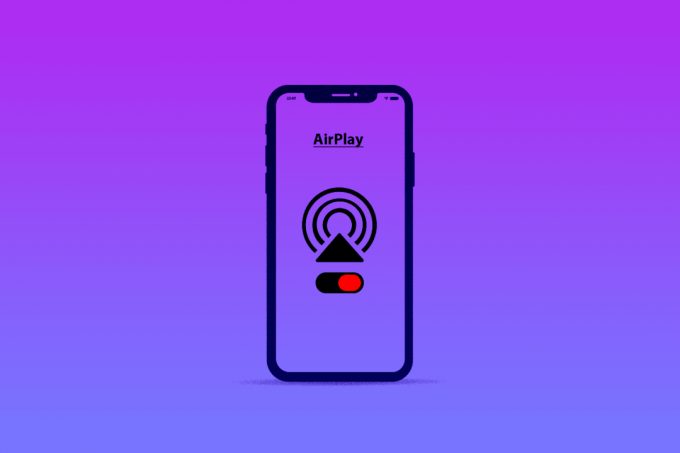
Turinys
- Kaip išjungti „AirPlay“ „iPhone“.
- Kas yra „AirPlay“ „iPhone“?
- Kur mano telefone yra „AirPlay“? Kur „iPhone“ nustatymuose yra „AirPlay“?
- Kaip išjungti „AirPlay“? Kaip išjungti „Airplay“ iPhone 11, 12 arba 13?
- Kaip paslėpti „AirPlay“ įrenginius?
- Kaip rasti „AirPlay“ nustatymus?
- Kaip pakeisti „AirPlay“ nustatymus?
- Kodėl „AirPlay“ nuolat pasirodo?
- Kaip išjungti „AirPlay“ užrakinimo ekrane?
- Kaip įjungti „AirPlay“ „iPhone“, „iPad“ ar „Mac“?
Kaip išjungti „AirPlay“ „iPhone“.
„AirPlay“ funkcijos nereikia atsisiųsti iš „App Store“, nes ji yra „iPhone“.Nustatymai. Skaitykite toliau, kad sužinotumėte, kur tiksliai jis yra ir kaip jį išjungti.
Kas yra „AirPlay“ „iPhone“?
AirPlay yra garso ir vaizdo transliacijos ir dalijimosi technologija. Įjungtas „Wi-Fi“, leidžia ekrano atspindėjimas ir daugialypės terpės srautinis perdavimas iš iPhone į kitą palaikomą imtuvą. Ši belaidė paslauga yra panaši į „Chromecast“. Jo naudojimas apima muzikos, podcast'ų ir filmų srautinį perdavimą, kad „iPhone“ būtų rodomas didesniuose ekranuose, kad patirtis būtų nepriekaištinga.

Kur mano telefone yra „AirPlay“? Kur „iPhone“ nustatymuose yra „AirPlay“?
AirPlay galima rasti Valdymo centras iš iPhone. Šiuos nustatymus rasite Bendrieji nustatymai jūsų iPhone. Skaitykite toliau, kad sužinotumėte daugiau apie tai.
Kaip išjungti „AirPlay“? Kaip išjungti „Airplay“ iPhone 11, 12 arba 13?
Perėjote prie „iPhone“, kuriame veikia naujausios OS versijos, arba atnaujinote „iPhone“ ir dabar galvojate, kaip išjungti „AirPlay“ nustatymus? Ankstesnėse OS versijose šiuos nustatymus buvo lengviau pakoreguoti, tačiau nerimauti nereikia. Atlikite toliau nurodytus veiksmus.
1. Atidaryk Valdymo centras braukdami žemyn iš viršutinio dešiniojo ekrano kampo.
Pastaba: Taip pat galite pasiekti Valdymo centras braukdami aukštyn iš ekrano apačios iPhone 8 ar senesni modeliai.
2. Bakstelėkite Ekrano veidrodžio piktograma, taip, kaip parodyta.

3. Dabar bakstelėkite Nustokite atspindėti parinktį iššokančiajame lange.
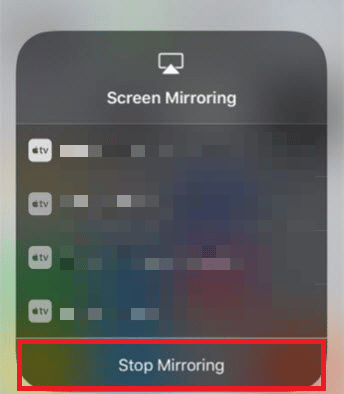
Taip pat Skaitykite: Kaip išjungti iššokančiuosius langus „Safari“ „iPhone“.
Kaip paslėpti „AirPlay“ įrenginius?
Nėra konkrečios galimybės paslėpti „AirPlay“ įrenginį, tačiau galite neleisti nepažįstamiems žmonėms prisijungti prie jūsų AirPlay įrenginio naudojant kai kuriuos metodus. Nors vieniems tinka vienas metodas, kitiems – ne. Išbandykite toliau pateiktus metodus, kad sužinotumėte, kuris jums tinka.
I parinktis: Apple TV Remote App
1. Atidaryk Apple TV nuotolinio valdymo pultas programėlė.
2. Atidaryk Įrenginiai Meniu.
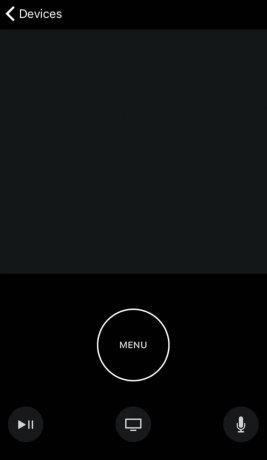
3. Paspausti Redaguoti, taip, kaip parodyta.
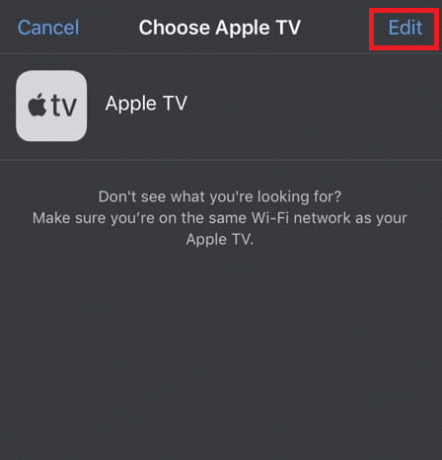
4. Bakstelėkite Raudonas ratas šalia įrenginio, kurį norite pašalinti.
5. Tada bakstelėkite Atsieti.
II parinktis: Apple TV AirPlay nustatymai
1. Atviras Nustatymai savo įrenginyje.
2. Pasirinkite AirPlay ir HomeKit.
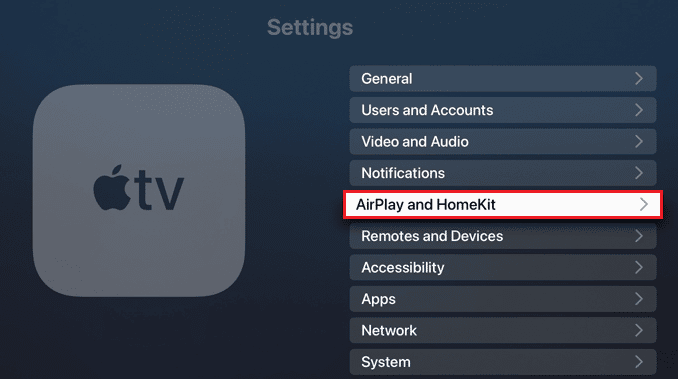
3. Pasirinkite Suteikti prieigą norėdami atidaryti išskleidžiamąjį meniu.
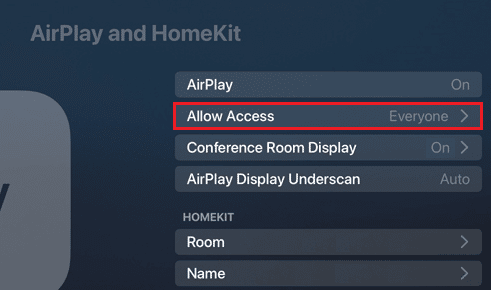
4. Pasirinkite Bet kas tame pačiame tinkle.
Pastaba: Be to, įjunkite Reikalauti slaptažodžio sugriežtinti saugumą.
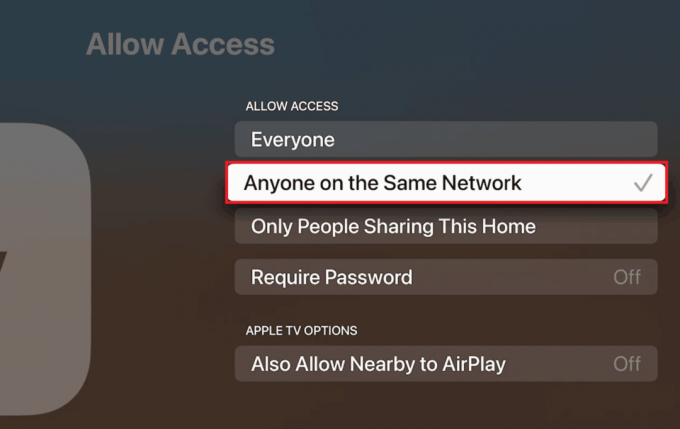
Kaip rasti „AirPlay“ nustatymus?
Šiais laikais tai dažna problema. Daugelis „Apple“ vartotojų neranda „AirPlay“ nustatymų savo „iPhone“. Pažvelkite į žemiau esantį vadovą, kad surastumėte minėtus nustatymus:
1. Eiti į Nustatymai savo iPhone.
2. Paspausti Generolas.

3. Paspausti „AirPlay“ ir „Handoff“..

Taip pat Skaitykite: Kaip priversti „Find My iPhone“ pasakyti, kad nėra vietos
Kaip pakeisti „AirPlay“ nustatymus?
Vienoje monetos pusėje „Apple“ pateikė atskirus „AirPlay“ funkcijos „iPhone“ nustatymus. Tačiau tai yra vieninteliai nustatymai, galimi šiai funkcijai apverstame „iPhone“. Optimizuotų nustatymų laukimas tęsiamas. Norėdami pakeisti šiuos nustatymus, atlikite šiuos veiksmus:
1. Atidarykite iPhone Nustatymai.
2. Paspausti Generolas o paskui sekė „AirPlay“ ir „Handoff“..

3. Paspausti Automatiškai AirPlay į televizorių, kaip parodyta žemiau.

4. Šiame meniu pasirinkite, ką norite daryti.
Kodėl „AirPlay“ nuolat pasirodo?
Jis nuolat pasirodo jūsų Apple TV, nes konferencijų salės rodymo režimas nustatymuose, sukurtos taip, kad ekrane būtų rodomos instrukcijos komercinėje aplinkoje.
Kaip išjungti „AirPlay“ užrakinimo ekrane?
Kai iPhone yra prijungtas prie kito įrenginio per AirPlay, atkūrimo valdymo valdiklis pasirodo Užrakinti ekraną iš iPhone. Pranešama, kad jos platus dydis buvo atsitiktinių prisilietimų priežastis, dėl kurių buvo nutrauktas srautas. Kaip ir tikėtasi, „Apple“ nepateikė paprasto būdo jį išjungti, tačiau pateikiame neįprastą būdą, kaip atsikratyti valdiklio:
1. „iPhone“ užrakinimo ekrane esančiame medijos valdiklyje bakstelėkite AirPlay šalia šiuo metu leidžiamos medijos pavadinimo.
2. Paspausti Valdykite kitus garsiakalbius ir televizorius.
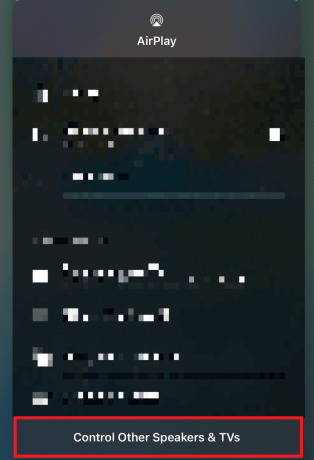
3. Tolesnio meniu viršuje bakstelėkite iPhone.
4. Paspauskite ON/OFF/wake mygtukas užmigdyti savo iPhone.
5. Vėl įjunkite ekraną ir sužinokite, kad valdiklis dingo.
Taip pat Skaitykite: Kaip išjungti padalintą ekraną „Safari“.
Kaip įjungti „AirPlay“ „iPhone“, „iPad“ ar „Mac“?
Atlikdama naujausius iOS ir macOS atnaujinimus, „Apple“ pakeitė savo „AirPlay“ perspektyvą. Vis dėlto bandymas patobulinti patirtį sukėlė ažiotažą be jokių elementarių nustatymų. Vykdykite toliau pateiktą vadovą, kad įjungtumėte šią funkciją „iOS“ ir „MacOS“ įrenginiuose:
I parinktis: „iPhone“ ir „iPad“.
1. Prijunkite savo įrenginį ir norimą AirPlay imtuvą į tą patį tinklą.
2. Braukite žemyn nuo viršutiniame dešiniajame kampe ekrane, kad atidarytumėte Valdymo centras „iPhone X“ ar naujesniems modeliams ir „iPadOS 13“ ar naujesnėms versijoms.
Pastaba: Jei naudojate „iPhone 8“ ar senesnę versiją ir „iPadOS11“ ar ankstesnius modelius, braukite aukštyn iš ekrano apačios.
3. Paspausti Ekrano dubliavimas.
4. Pasirink „AirPlay“ palaikantis įrenginys iš sąrašo, kurį norite prisijungti.
Pastaba: Jei priimančiame įrenginyje mirksi slaptažodis, įveskite jį šaltinio įrenginyje.

II parinktis: „Mac“.
1. Spustelėkite ant Apple piktograma viršutiniame kairiajame ekrano kampe.
2. Išskleidžiamajame meniu pasirinkite Sistemos nuostatos…
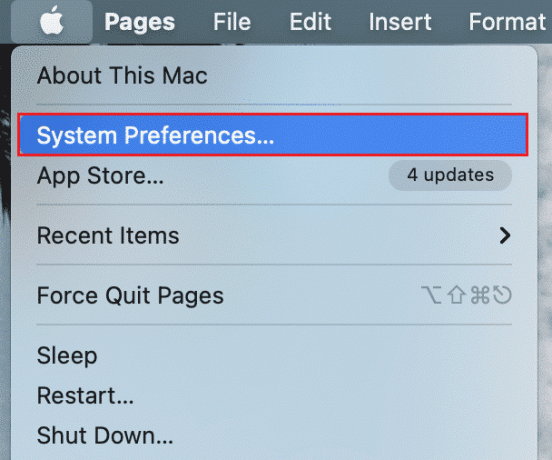
3. Spustelėkite ant Ekranas skirtuką.
4. Spustelėkite ant „AirPlay“ ekranas meniu, kad išplėstumėte ir pasirinkite norimą įrenginį norite prisijungti.
Pastaba: Jei pasirodo slaptažodžio langas, įveskite slaptažodis norėdami pradėti transliaciją.
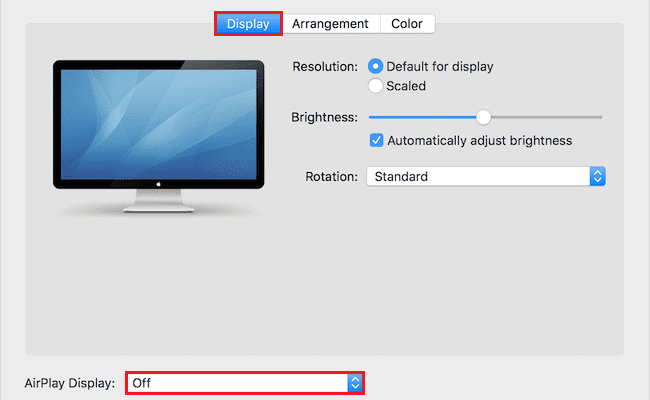
Rekomenduojamas:
- 20 geriausių nemokamų anoniminių pokalbių programų
- Kaip niekam nežinant išjungti vietos nustatymą „Life360“.
- Kaip padalinti ekraną „iPhone“.
- Kaip išjungti „Find My iPhone“ be slaptažodžio
Tikimės, kad sužinojote apie kaip išjungti „AirPlay“. savo iPhone. Nedvejodami susisiekite su mumis su savo užklausomis ir pasiūlymais naudodami toliau pateiktą komentarų skyrių. Praneškite mums, kokia tema norite sužinoti kitame mūsų straipsnyje.



